Как работает усилитель вайфая
Как работает усилитель вайфая
Как выбрать репитер сигнала Wi-Fi роутера – обзор моделей по характеристикам, брендам и стоимости
Сфера применения беспроводных технологий передачи информации постоянно расширяется. Дома и на работе необходим WiFi для качественной и уверенной работы смартфона, планшета, ноутбука или компьютера с WiFi-адаптером в сети интернет. В ситуации, когда из-за низкой мощности роутера или маленькой антенны в отдаленных от него помещениях квартиры или офиса прием сети интернет ухудшается, поможет усилитель WiFi сигнала. По-другому это устройство называется репитер.
Что такое усилитель WiFi сигнала
Для увеличения площади работы роутера необходимо излучаемый им сигнал подхватить, усилить и передать дальше. В этом состоит принцип действия усилителя WiFi сигнала. Большинство старых роутеров работает на частоте передачи 2,4 ГГц. Более современные роутеры используют канал 5 ГГц. Если в зоне действия вашего роутера работают еще такие же приборы, излучаемые ими сигналы в каждом частотном канале снижают скорость получения информации всеми абонентами. Репитер WiFi сигнала способен работать на приеме на одной частоте и ретранслировать его по обоим частотным каналам.

Как работает
Усилитель вай фай сигнала для роутера представляет собой устройство, которое включается в розетку 220В. Повторитель WiFi сигнала при включенном роутере принимает его сигнал, усиливает и передает на свою излучающую антенну. Репитер не увеличивает скорость интернета, а повышает дальность передачи. В репитере установлен индикатор мощности принимаемого сигнала. Если он горит красным цветом, это сигнализирует о низкой мощности сигнала и требуется перенести репитер ближе к роутеру. В случае уверенного приема сигнала от роутера, индикатор загорается зеленым или синим цветом.
Виды усилителей WiFi сигнала
Технические средства приема и передачи различаются своей мощностью и дополнительными функциями. По этому параметру репитеры подразделяются на три основных класса:
- Персональные – для работы в сети беспроводного интернета при слабом уровне приема возможно использование компактного усиливающего репитера в виде usb-устройства.
- Домашние репитеры предназначены для работы в беспроводных сетях 1-5 приемников, радиус зоны покрытия составляет не более 10-20 м.
- Промышленные или офисные репитеры представляют собой полноценные точки доступа. Это модули с несколькими антеннами и предназначены для обеспечения стабильным сигналом до 50 потребителей, подключения к интернету компьютеров, телефонов.
Продажа усилителей сигнала маршрутизаторов производится компьютерными салонами Москвы, Санкт-Петербурга и других городов России. Для пользователей интернета есть возможность заказать по акциям, распродажам, скидкам и купить усилитель WiFi сигнала в интернет-магазинах. Доставка всех товаров осуществляется курьерскими службами или более дешево – по почте.
Усилитель wifi TP-Link
Одним из лидеров среди производителей коммуникационного оборудования является ТМ TP-Link. Для решения проблем мертвых зон и предоставления беспроводного и интернета в местах, где прокладка кабеля затруднена, TP-Link предлагает усилитель сигнала WiFi роутера:
- название: TL-WA860RE;
- цена: 1 750 рублей;
- характеристики: скорость 300 Мбит/с, частота 2,4 ГГц, защиты WEP, WPA, WPA2, типы
- WiFi 802.11n, 802.11b, 802.11g;
- плюсы: две антенны увеличивают площадь покрытия;
- минусы: не отмечено.

Снизить интерференцию (взаимное наложение) сигналов роутера способно использование двухдиапазонных репитеров. В линейке ТМ TP-Link есть ретранслятор WiFi сигнала, который на канале 5ГГц способен обеспечить скорость передачи данных 867 Мбит/с:
- название: RE305;
- цена: 2 690 р.;
- характеристики: стандарт Wi-Fi 802.11a, в диапазоне 2,4ГГц скорость 300Мбит/с, в канале 5ГГц – 867 Мбит/с;
- плюсы: высокая скорость передачи данных;
- минусы: дорого стоит.

Репитер Zyxel
На рынке устройств беспроводной связи одну из лидирующих позиций занимает компания ZyXEL. В ее линейке товаров, кроме дорогих моделей, представлены более дешевые товары с хорошими характеристиками:
- название: ZyXEL Keenetic Lite III;
- цена: 1 927 р.;
- характеристики: 802.11n, MIMO, 300 Мбит/с, маршрутизатор, коммутатор 4xLAN;
- плюсы: Wi-Fi точка доступа;
- минусы: не отмечено.

ТМ ZyXEL предлагает универсальный интернет-центр, который способен работать в режимах точки доступа, усилителя или роутера. Предлагаемая модель имеет массу дополнительных возможностей и способна автоматически определять тип приемных устройств, выбирать канал работы с ними и усилить сигнал WiFi:
- название: Интернет-центр ZyXEL Keenetic Extra II;
- цена: 3 590 р.;
- характеристики: управляемый коммутатор Ethernet, Wi-Fi на 2,4ГГц – 300 Мбит/с, на 5ГГц – 867 Мбит/с, четыре антенны 5 дБм, поддержка IPTV и Smart-TV, защита Яндекс.DNS и SkyDNS;
- плюсы: универсальная модель;
- минусы: высокая цена.

Один из лидеров производителей компьютерного оборудования бренд Асус создает модели маршрутизаторов и репитеров в доступном большинству покупателей ценовом диапазоне. Предлагаемая модель обеспечит хороший прием и усиление сигнала WiFi в любой комнате квартиры или небольшого офиса:
- название: Точка доступа с режимом репитера Asus RP-N12;
- цена: 649 р.;
- характеристики: скорость LAN 100 Мбит/с, WiFi:802.11g, 802.11n, частотный диапазон 2.4 ГГц, 2 антенны;
- плюсы: хорошее соотношение цена/качество;
- минусы: только диапазон 2,4 ГГц.

Для большого офиса необходимы мощные усилители и антенны, способные работать на большое расстояние. ТМ ASUS имеет в своем арсенале модель для крупных предприятий:
- название: Точка доступа Asus RP-AC68U;
- цена: 4 390 р.;
- характеристики: точка доступа, 5 LAN портов, скорость 1000 Мбит/с, WiFi:802.11g, 802.11n, 802.11aс, частотные диапазоны 2.4 ГГц, 5 ГГц, 4 антенны;
- плюсы: дизайн в виде черной колонны;
- минусы: не замечено.

Xiaomi
Производители усилителей вай-фай сигнала по-разному рекламируют свои изделия. ТМ Xiaomi просто указывает параметр усиления в 2 раза. Если ваш роутер работал на 20 метров, с этим репитером максимальный радиус действия будет 40 метров:
- название: Xiaomi Mi Wi-Fi Amplifier 2;
- цена: 649 р.;
- характеристики: двукратный коэффициент усиления;
- плюсы: не требует настроек;
- минусы: не отмечено.

ТМ Xiaomi предлагает много товаров в эконом-классе. Подобным устройством является предлагаемая ниже модель репитера:
- название: Точка доступа Xiaomi Wifi Amplifier;
- цена: 289 р.;
- характеристики: WiFi:802.11g, 802.11n, частотный диапазон 2.4 ГГц;
- плюсы: низкая стоимость;
- минусы: не отмечено.

Netgear
Производитель коммуникационного оборудования Netgear большое внимание уделяет дизайну своих товаров. Многим пользователям компьютерной техники будет интересна модель:
- название: Netgear WAC120;
- цена: 5 263 р.;
- характеристики: скорость LAN 1000 Мбит/с, WiFi:802.11g, 802.11n, 802.11aс, частотный диапазон 2.4 ГГц, 5 ГГц, 1 антенна;
- плюсы: черная стильная вертикальная конструкция;
- минусы: высокая цена.

Приобретая компьютерное оборудование, многим нравятся универсальные модели. Предлагаемая модель от компании Netgear является и репитером и точкой доступа:
- название: EX6200;
- цена: 3 917 р.;
- характеристики: 5 LAN портов, скорость LAN1000 Мбит/с, WiFi:802.11g, 802.11n, 802.11aс, 2 диапазона 2.4 ГГц, 5 ГГц, 2 антенны;
- плюсы: стильный черный корпус с красной окантовкой;
- минусы: не отмечено.

D-Link
Одними из самых продаваемых на рынке моделей маршрутизаторов являются роутеры компании D-Link. Для тех, кто использует оборудование этой фирмы, хорошо подойдет репитер:
- название: DAP-1353;
- цена: 3 335 р.;
- характеристики: 802.11b, 802.11g, 802.11n, 3 съемные дипольные антенны, мощность антенн 13 dBM, 2,4 ГГц;
- плюсы: 3 антенны обеспечат большее количество потребителей интернетом;
- минусы: высокая цена.

При необходимости приобрести точку доступа с функцией усилителя, подойдет многофункциональное устройство. Компания D-Link предлагает ретранслятор с хорошим увеличением мощности:
- название: DAP-2360;
- цена: 2 884 р.;
- характеристики: WiFi 802.11g, 802.11n, частотный диапазон 2.4 ГГц, 2 антенны;
- плюсы: может работать как точка доступа;
- минусы: высокая стоимость.

Totolink
Продукция компании Totolink известна как дешевыми, так и более дорогими моделями. В разряде общедоступных находится репитер – удлинитель действия Wi-Fi:
- название: TOTOLINK EX300;
- цена: 497 р.;
- характеристики: скорость 100 Мбит/с, WiFi:802.11g, 802.11n, 2.4 ГГц, мощность передатчика 20 dBM, 2 внешние антенны;
- плюсы: высокая мощность;
- минусы: не отмечено.

Для профессионального использования Totolink выпускает широкополосные маршрутизаторы с четырьмя антеннами. Предлагаемый образец обеспечивает скорость WiFi до 1167 Мбит/с.
- название: Повторитель беспроводного маршрутизатора TOTOLINK A850R 1200M;
- цена: 2 247 р.;
- характеристики: QoS, 4 порта LAN, скорость 1200Мбит/с, протоколы 802.11ac, 802.11b,Wi-Fi 802.11g,Wi-Fi 802.11n, 2.4ГГц и 5ГГц, 4 мощные антенны;
- плюсы: высокая скорость передачи;
- минусы: не отмечено.

Netis
Для создания высокоэффективного мобильного офиса или развлекательной сети с широким охватом пользователей используют оборудование ТМ Netis . Представленная ниже модель увеличивает зону охвата на 100 метров:
- название: Netis E1+;
- цена: 1 190 р.;
- характеристики: 1 порт 10/100Base-TX, 802.11b, 802.11g, 802.11n 2.4 ГГц, 300Мбит/с;
- плюсы: хорошее усиление;
- минусы: не отмечено.

ТМ Netis выпускает оборудование с использованием технологии WiFi следующего поколения 802.11ас. Предлагаемый образец работает в двух частотных диапазонах с усилением уровня сигнала:
- название: Netis WF2780;
- цена: 2 690 р.;
- характеристики: на 5ГГц скорость 900Мбит/с, на частоте 2.4ГГц – 300 Мбит/с, мощность передатчика 100 дБм, 4 всенаправленные антенны;
- плюсы: высокая мощность;
- минусы: дорого стоит.

Как выбрать усилитель WiFi сигнала
Выбирать репитеры при покупке стоит на основании ваших требований к его мощности. Переплачивать и покупать мощный передатчик, который будет выдавать сигнал за пределы вашего помещения не стоит. Это будет мешать работать другим людям и вызовет влияние на ваш канал других источников сигнала. Поэтому выбирайте репитер по сфере применения:
- Для квартиры подойдут модели от самых простых до двухдиапазонных и двухантенных вариантов.
- Для офиса с большим ассортиментом используемых приемников стоит выбирать двухдиапазонные модели с 4-мя антеннами и мощностью не менее 60 дБм. Желательно выбирать оборудование с протоколом 802.11ac для возможности работы новых и перспективных приложений.
Как выбрать репитер Wi-Fi и усилить сигнал сети в доме
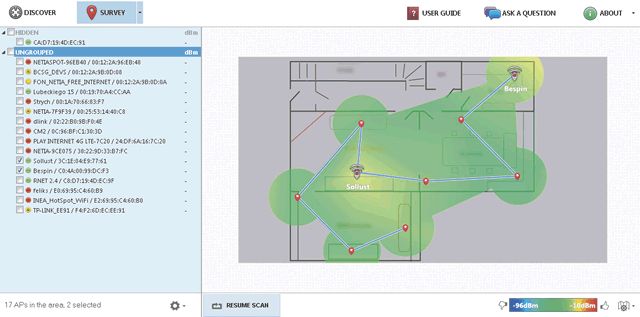
Почему сигнал Wi-Fi нуждается в усилении
Иногда дальность сигнала Wi-Fi оставляет желать лучшего. На силу сигнала влияет несколько факторов, к наиболее важным относятся:
- Архитектурные преграды – в большой квартире или доме, где мы имеем дело с толстыми перекрытиями и стенами, может наблюдаться ухудшение сигнала по мере удаления от роутера. Чтобы противостоять этому, необходимо обеспечить оптимальное расположение маршрутизатора и подбор подходящего усилителя, или даже несколько усилителей, если мы имеем дело с большой площадью.
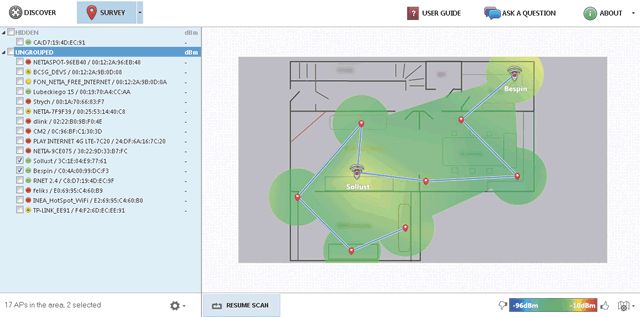
Как работает усилитель Wi-Fi
Задача усилителя – увеличить радиус действия сети Wi-Fi и расширить пропускную способность интернет-канала. Он передаёт усиленный сигнал сети в помещениях, в которых до сих пор возникали проблемы со связью.
Усилитель захватывает исходный сигнал сети Wi-Fi, восстанавливает его и передаёт дальше, в место назначения. Благодаря ему интернет работает безупречно на всех устройствах, телевизорах, планшетах или смартфонах, независимо от того, в каком месте дома они находятся.
Стоит ли покупать усилитель Wi-Fi
Постоянные обрывы связи, маленькая скорость загрузки и передачи данных, страницы, которые загружаются бесконечно долго – знакомо многим пользователям интернета. Иногда такие проблемы временные, но когда их источником является недостаточное качество сигнала, то покупка усилителя является эффективным решением. Покупка усилителя будет долгосрочной инвестицией и сделает использование сети максимально удобным.
Как выбрать усилитель Wi-Fi
Выбор усилителей сигнала Wi-Fi достаточно широк. Это устройства с большой разницей по цене и разнообразными техническими параметрами.
Чтобы выбрать хороший усилитель Wi-Fi сигнала, необходимо обратить внимание на несколько ключевых параметров:
Скорость передачи
Основным параметром, на который мы должны обратить внимание, является скорость передачи данных, которую обеспечивает данный усилитель. Точка доступа, используемая в качестве усилителя Wi-Fi, должна иметь как можно большую скорость передачи.
Антенны
Стоит обратить внимание на количество антенн, их параметры и вид. Некоторые усилители имеют несколько антенн, что увеличивает потенциал для лучшего распределения сети по дому.
Поддерживаемые сетевые стандарты
Отдельные устройства могут поддерживать различные стандарты сети Wi-Fi. Стоит обратить внимание на то, чтобы это был последний стандарт.
Питание усилителя
Усилители сигнала работают, как правило, от сети, но есть также модели другого типа. Усилитель сигнала Wi-Fi для ноутбука может быть оснащена разъемом USB и питаться от этого порта.
Порты и разъемы
Усилители Wi-Fi могут быть оснащены сетевыми портами, которые позволят подключать к ним проводные устройства, которые не имеют поддержки сети Wi-Fi.
Частотный диапазон данных
На данный момент самый эффективным будет усилитель dual-band, который позволяет передавать данные на частоте 2.4 Ггц и 5 Ггц. Такой усилитель рекомендуется для пользователей, которые имеют однополосный маршрутизатор, раздающий сигнал на несколько устройств. Из-за того, что диапазон 5 Ггц не так сильно эксплуатируются, сигнал будет иметь значительно лучшее качество.
Однако, не стоит покупать ретранслятор, который работает только в диапазоне 5 Ггц – часть устройств может его просто не поддерживать.
Какой усилитель самый простой в установке
Если мы хотим быстро усилить сигнал и у нас нет желания или возможности «играться» со специальными параметрами ретранслятора или настройками программного обеспечения, то лучше выбрать «розеточный» усилитель Wi-Fi. Такое устройство достаточно подключить напрямую к розетке.
Большинство таких усилителей – это универсальные устройства, которые работают со всеми маршрутизаторами. Если в каком-то месте сигнал очень слабый, то можно установить несколько таких усилителей.
Стоит ли использовать роутер как усилитель Wi-Fi
Если мы не хотим тратить деньги на дополнительное устройство, и мы имеем больше одного маршрутизатора, то мы можем использовать второй в качестве усилителя Wi-Fi. Если, однако, мы не имеем двух маршрутизаторов, – то покупка дополнительного, чтобы использовать его в качестве усилителя – будет дороже и сложнее в настройке.
Усиление сигнала Wi-Fi дома позволяет без проблем получать Wi-Fi в саду или на балконе, не беспокоясь о том, что дальность сигнала будет небольшой. Применение усилителя поможет изменить обычную беспроводную сеть Wi-Fi.
Рекомендуемые усилители сигнала Wi-Fi
Ubiquiti UAP AC LR
Идеально подходит для систем с большим радиусом действия, решение UniFi AC LR AP обеспечивает одновременное вещание сети в двух диапазонах с 3×3 MIMO на частоте 2.4 Ггц и 2×2 MIMO в сети 5 Ггц.
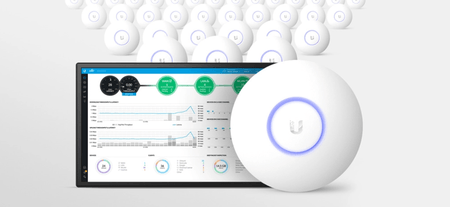
Инновационная антенна используется для симметричного подключения с большим радиусом действия и высоким коэффициентом усиления. Антенны UniFi AC LR AP отличаются лучшей эффективностью по сравнению с односторонними решениями при связи между устройствами на большом расстоянии.
Новый разработанный заново UniFi Controller оптимизирует эффективность радиосвязи
- Spectral Analysis – собирает информацию о помех в сети 5 и 2.4 Ггц
- Band Steering – ускоряет связь через свободные каналы на частоте 5 Ггц
- Airtime Fairness – сводит к минимуму проблемы путем введения ограничения времени доступа
Программное обеспечение UniFi Controller v4 – это мощный инструмент, который идеально подходит для сети с интенсивным использованием. Virtual control plane обеспечивает неограниченную масштабируемость с одним центральным контроллером.
TP-LINK TL-WA850RE
Устали от слабого сигнала Wi-Fi? Усилитель сигнала TP-LINK позволяет легко и удобно расширить зону действия беспроводной сети, благодаря чему вы сможете наслаждаться быстрым и стабильным подключением по всему дому или в офисе.
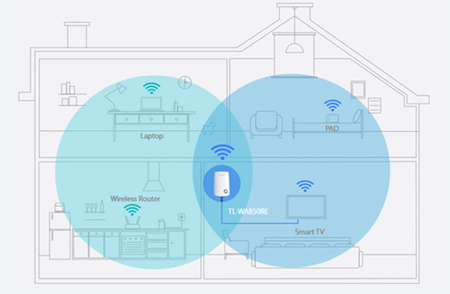
Пользователи могут легко расширить диапазон беспроводной сети без использования каких-либо дополнительных кабелей, поместив устройство в зоне покрытия существующей беспроводной сети. Достаточно просто нажать кнопку WPS на маршрутизаторе, а затем на кнопку Range Extender на усилителе (в любом порядке).
Один порт Ethernet усилителя TL-WA850RE позволяет использовать устройство в качестве адаптера для подключения к беспроводной сети проводных сетевых устройств, таких как проигрыватели Blu-ray, игровые консоли и телевизионные приставки цифрового телевидения. Одновременно, устройство усиливает сигнал беспроводной сети.
Усилитель оснащен 5 светодиодами, показывающими силу сигнала беспроводной сети, что помогает определить подходящее место для размещения устройства для достижения наибольшего охвата и производительности беспроводных соединений. Для оптимальной работы рекомендуется установить усилитель в месте, в котором горят, по крайней мере, 3 синих светодиода.
Приложение Tether позволяет управлять усилителем с помощью смартфона, например, вы можете отключить светодиоды устройства, чтобы они не мешали спокойному сну.
ASUS RP-N12
Wi-Fi усилитель сигнала RP-N12 имеет мощные антенны MIMO, которые позволяют ликвидировать «глухие зоны» и увеличить радиус действия любого существующего маршрутизатора беспроводной сети. Это означает, что Вы можете довести беспроводную сеть до каждого уголка дома, даже до тех мест, в которые трудно добраться. Благодаря этому гарантируется надежное покрытие очень быстрым интернетом в любом месте, чтобы его могли использовать такие устройства, как ноутбуки, планшеты, смартфоны, игровые приставки и телевизоры smart tv.

Установка усилителя сигнала RP-N12 не требует драйвера или даже мыши или клавиатуры. Просто нажмите кнопку WPS и настройка производится автоматически. Плавное, непрерывное использование интернета обеспечивается через оптимизированную работу устройства. Дополнительные параметры доступны после подключения RP-N12 к компьютеру с помощью кабеля Ethernet и непосредственном открытии меню конфигурации на основе браузера — диск или приложение не нужны. Усилитель можно настроить даже по беспроводной сети с помощью планшета или смартфона.
Для того, чтобы получить лучшие результаты, RP-N12 должен находиться в зоне стабильного сигнала маршрутизатора и должен быть помещен между маршрутизатором и местом, на котором вы хотите улучшить покрытие Wi-Fi. RP-N12 работает лучше, когда получает сильный сигнал Wi-Fi с маршрутизатора – вы можете это проверить с помощью индикатора уровня сигнала на передней панели.
RP-N12 имеет два дополнительных удобных режима, благодаря которым становится ещё более универсальным. Может работать не только как усилитель сигнала, но также как Wi-Fi точка доступа (AP) или мост для хранилища.
Благодаря простой в использовании технологии Roaming Assist вам больше не придется вручную переключаться между RP-N12 и маршрутизатором ASUS во время передвижения по дому. При включении этой функции устройство автоматически соединится с наиболее сильным сигналом Wi-Fi, независимо от того, исходит ли он из маршрутизатора или из усилителя. Таким образом, вы всегда будете иметь надежное соединение в любом месте дома.
Выбираем усилитель Wi-Fi сигнала для дома и офиса
Все мы сталкивались с проблемой слабого сигнала от маршрутизатора. Некоторые сразу подумывают поменять роутер, ведь кажется проблема именно в нем. Однако, это не совсем так. При правильной его настройке, можно обеспечить хорошее качество соединения и покрытия Wi-Fi сигнала. Но если Вы все же решились покупать репитер для усиления сигнала, мы поможем сделать правильный выбор.

Что такое Wi-Fi повторитель и как он работает?
В данном разделе мы поговорим о том, что называют усилителями вай фай сигнала (их также называют репитером, повторителем, ретранслятором)и для чего они нужны.
Часто бывает так, что купив и установив роутер у себя дома (в офисе), Вы обнаруживаете что сигнал не достает до нужного места. Вы конечно можете установить роутер поближе, тогда сигнал будет доставать до компьютера, но если такой возможности нет, приходится покупать данное устройство.
Принцип действия этого девайса наглядно показан на картинке ниже. Он продлевает полученный сигнал от вай фая, и направляет его до нужного Вам места. Скорость интернета при этом остается прежней.
 Принцип работы усилителя сигнала для Wi-Fi роутера
Принцип работы усилителя сигнала для Wi-Fi роутера
Как правило, данное устройство довольно компактное, и работает от обыкновенной розетки. Вы можете купить его в любом интернет-магазине и установить его в тот же день у себя в квартире.
Некоторые особенности использования усилителя:
- Репитер создает сеть, аналогичную существующей. Все Ваши устройства (компьютера, телефон, планшет), будут автоматически подключаться к той сети, с которой будет лучше сигнал. Например: Роутер находиться на кухне, а ретранслятор в гостиной. Если Вы зайдете с телефоном на кухню, сигнал будет приниматься от роутера, в гостиную – от усилителя.
- Можно без проблем настраивать локальную сеть. Все устройства будут подключены к одной сети, независимо от источника сигнала.
Как усилить сигнал Wi-fi своими руками?
В целом, данное устройство очень полезно для дома, однако, в зависимости от модели, придется выложить кругленькую сумму за усилитель. Не хотите тратить деньги? Тогда воспользуйтесь нашими советами, чтобы усилить сигнал вай фая в своем доме или офисе:
1. Поставьте роутер в центре квартиры/офиса.
Многие люди устанавливают роутер в прихожей, или в самой дальней комнате. Это безусловно удобное расположение, и кабель тянуть по всей квартире не нужно, но из-за этого будет сильно страдать интернет. Поэтому, мы рекомендуем устанавливать роутер изначально в той комнате, которая равно удалена от всех остальных (как показано на картинке снизу). Если интернет Вам нужен только в одной комнате, то установите роутер именно в ней. В таком случае, Вам не понадобиться покупать ретранслятор.

На картинке показан пример хорошего и плохого расположения роутера в квартире. Если Вы не хотите снабжать своим интернетом соседей, тогда лучше расположите источник интернета посередине квартиры.
Правильно разместить роутер помогут также специальные программы для анализа. Программой WiFi Analyzer Вы сможете замерить точки, в которых интернет ловит хуже и лучше всего. На основе полученных данных, легче правильно выбрать место.
2. Измените канал, на котором работает Ваш роутер.
Если Вы не являетесь счастливым обладателем современного двухдиапазонного маршрутизатора, тогда Ваш роутер работает на частоте 2,4 ГГц. Беда в том, что в этой частоте находится всего 13 каналов. Среди них нужно выбрать самый не загруженный, и подключиться к нему. Поможет в этом простенькая программка inSSIDer.

Скачать эту программу можно совершенно бесплатно. С ее помощью Вы увидите минимально загруженную сеть. Не рекомендуем выбирать крайние каналы (1-й, 2-й, 12-й и 13-й). Как правило, они самые слабые, поэтому подключаться к ним никто не желает.
В наше время, каждая квартира снабжена высокоскоростным интернетом. Поэтому, свободных каналов может попросту не оказаться. Если Вам не повезло, значит переходим к следующему пункту.
3. Выставить максимальную мощность сигнала.
На некоторых моделях можно выставить мощность передаваемого Wi-Fi сигнала. Посмотреть эту настройку можно в «Расширенные настройки». Как правило, данный параметр стоит по умолчанию на 100%. Но настройки могли сбиться, поэтому не мешало бы их проверить.
4. Обновите прошивку своего роутера.
Зайдите на сайт производителя и поищите там самые новые прошивки для своего устройства. Если проблема у Вас с самого начала, то скорее всего причина именно в этом. Производители никогда не устраняют неисправности в ходе разработки/испытаний новых устройств, поэтому дорабатывают их с помощью новых прошивок.
5. Если ничего не помогает.
В этом случае, рекомендую задуматься о покупке нового роутера. Даже усилитель не поможет в сложившейся проблеме, поскольку он займет уже загруженный канал, или попросту будет передавать слабый сигнал от слабенького роутера.
Если Вы все-таки решились на покупку нового девайса, рекомендуем посмотреть статью – «Выбираем топовый роутер для дома».
ТОП-7 лучших усилителей для дома и офиса
Вот мы и подошли плавно к самой главной части нашей статьи. Ниже мы будем обозревать самые лучшие репитеры 2017 года по мнению пользователей. Для этого мы отобрали ТОП-5 лучших девайсов разных производителей.
Усилитель wifi сигнала – что такое и как выбрать?

У всех Wi-Fi маршрутизаторов ограниченная область покрытия. Причем базовые значения ниже заявленных производителем, что результат внешних помех и преград на пути сигнала. Улучшить покрытие помогают усилители Wi-Fi именуемые репитером, повторителем или ретранслятором. Описанный материал позволит лучше познакомиться с Wi-Fi усилителем, а детальное руководство облегчит выбор и покупку оптимальной модели.
Что такое усилитель Wi-Fi сигнала
Репитер, повторитель и ретранслятор – синонимы названия одного электронного устройства, что используется для усиления сигнала и улучшения покрытия Wi-Fi сети. Усилитель связывается с основным маршрутизатором, копирует данные сети, после чего транслирует сигнал в месте установки. Благодаря этому обеспечивается увеличение покрытия. Например, если в удаленной комнате с одним роутером сигнал не дотягивался или подключение обрывалось, то после установки репитера связь улучшится, а обрывы подключения прекратятся. Детальнее о принципе работы усилителя читайте в нашем отдельном материале «Что такое Wi-Fi репитер».

Сценарии использования усилителя Wi-Fi сигнала
- Слабое покрытие в удаленных частях квартиры, частного дома, складского помещения.
- Требуется быстрое увеличение покрытия без подключения второго интернета и покупки дорогостоящего оборудования.
- Необходимо провести интернет в соседнюю комнату или помещение без сверления стен и прокладки проводов.
- Создание бесшовного подключения для объединения нескольких устройств в одну сеть.
Как выбрать усилитель Wi-Fi сигнала
Выбирать репитер следует исходя из личных предпочтений и функций, что вы планируете использовать. В ином случае при подборе усилителя следует учесть основные критерии. Для получения одних функций, возможно, придется пренебречь другими. Поэтому старайтесь выбрать наиболее оптимальное и сбалансированное решение для ваших задач.
Расположение и количество антенн, мощность передатчика
В продаже имеются репитеры с внутренними и внешними антеннами. Обычно внешние антенны более чувствительны и мощнее. При этом встречаются модели с внутренним расположением, что не уступают аналогам с внешним расположением. Поэтому основное преимущество внешних антенн – ручная регулировка направленности сигнала. Так же некоторые модели располагают съемными антеннами. Обычно такая конструкция разработана для удобной транспортировки репитера или хранения. Иногда производители предусматривают замену базовых антенн усиленным вариантом или с другой направленностью сигнала.
Количество антенн в репитере обычно не превышает четыре. В сегменте компактных и низкобюджетных моделей обычно встречаются 1-2 штуки, иногда попадаются варианты, где 3-4 штуки. Количество антенн влияет на радиус покрытия, так же нагрузка на усилитель с двумя антеннами ниже, чем с одной, а стремя ниже, чем с двумя.
Так же стоит учитывать мощность передатчика, так как параметр влияет на дальность передачи сигнала, соответственно и на область покрытия. Обычно мощность передатчика не превышает 20 dBM. При одинаковых параметрах репитера предпочтение лучше отдать модели с высокой мощностью передатчика, поскольку снизить мощность не сложно, тогда как поднять – невозможно.
Детальные характеристики мощности передатчика и чувствительности антенн, обычно указаны на соответствующей странице официального сайта производителя оборудования.

Вариант с двумя внешними антеннами, где доступно изменение направленности сигнала.
Частотный диапазон и стандарты Wi-Fi
Маршрутизаторы работают на частоте 2.4 и/или 5 ГГц, поэтому для трансляции сигнала на той же частоте, необходимо выбирать репитер с соответствующим диапазоном. Если роутер работает на частоте 2.4 ГГц, необходимо выбирать репитер с той же частотой иначе настроить работу оборудования не получится.
Лучше присмотреться к моделям Dual-Band, где поддерживаются оба диапазона. Стоимость таких устройств выше в сравнении с Single-Band, за то совместимость со всеми моделями маршрутизаторов, а так же поддерживается одновременная трансляция сигнала на частоте 2.4 и 5 ГГц. Если же у вас роутер работает только на частоте 2.4 ГГц, после перехода на роутер с Dual-Band не придется покупать новый репитер.
Ещё стоит присмотреться к показателям стандарта Wi-Fi – 802.11b, «g», «n», «ac», «ad». Каждая буква обозначает новый стандарт и отличается увеличенной пропускной способностью. Предыдущие поколения обратно совместимы. Поэтому если беспроводное устройство – смартфон или ноутбук поддерживает стандарт «n», тогда поддерживается «b» и «g», а при поддержке «ac» – все три предыдущих стандарта. А вот если репитер поддерживает стандарт «n», а ноутбук стандарт «ac» с увеличенной скоростью передачи данных, обоим устройства придется работать на стандарте «n». Лучше присматриваться к модели репитера, что поддерживает стандарт 802.11ac.
Наличие и количество Ethernet портов
Некоторые модели репитеров оснащены одним или несколькими разъемами Ethernet. Например, в модели TP-LINK RE205 всего один порт, позволяющий подключить кабель интернета и использовать устройство в режиме точки доступа.
Другое применение порта – соединить репитер с роутером при помощи кабеля. Такой вариант пригодится для обеспечения покрытия Wi-Fi со значительным отдалением от маршрутизатора. Например, во дворе частного дома, в гараже или мастерской.
Ещё Ethernet порт пригодится для подключения устройств, где нет Wi-Fi модуля, сигнал слабый или низкая скорость передачи данных. К примеру, маршрутизатор находится в гостиной, а компьютер и/или телевизор в спальне. В таком случае достаточно установить репитер, а после вывести кабель и соединить с компьютером или другим устройством.
Если же в проводном подключении нуждаются несколько устройств, стоит рассматривать модель репитера, где больше одного LAN порта. Так же учесть скорость передачи данных: Fast Ethernet – до 100 Мбит, Gigabit Ethernet – до 1000 Мбит.

PoE-Репитер D-Link DPE-302GE с двумя Ethernet портами.
Технология WPS и индикация сигнала
Большинство репитеров поддерживает технологию WPS – Wi-Fi Protected Setup, что позволяет произвести автоматическую настройку и подключение нажатием одной кнопки. Для этого достаточно дождаться загрузки репитера, после чего нажать кнопку WPS на усилителе и на роутере. После перезагрузки репитер скопирует настройки и автоматически расширит сеть. Если же WPS не поддерживается, придется настраивать работу вручную. Процесс не сложный, но займет некоторое время.

Усилитель с поддержкой технологии WPS. Обычно кнопка WPS находится на видном месте.
Наличие индикатора «качества сигнала» позволит установить репитер на оптимальном расстоянии. Если индикатор синего/зеленого цвета – место выбрано правильно, а значение скорости передачи данных на высоком или нормальном уровне. Красный цвет индикатора – репитер установлен на значительном отдалении, что способствует ухудшению скорость интернета. Для решения проблемы следует передвинуть репитер ближе к роутеру, пока красный индикатор не сменится зеленым.
Обе функции не оказывают влияние на качество работы репитера. При этом наличие одной или двух технологий существенно упростит подключение и настройку, что пригодится неопытным пользователям.
Подключение к электросети
Усилители Wi-Fi сигнала нуждаются в постоянном энергоснабжении. На подключение внешнего питания влияет конструкция репитера.
Непосредственно в розетку электросети
Питание напрямую с розетки используется в компактных моноблочных моделях. Такой вариант удобен портативностью, не нуждается в дополнительном креплении, отсутствует на виду провод зарядного устройства. А в качестве бонуса некоторые модели располагают дополнительной розеткой, благодаря чему не мешают подключать другие электроприборы.
При этом жесткая привязка к месту подключения не позволяет передвинуть усилитель для установки оптимального местоположения. А наличие сетевого адаптера внутри корпуса способствует дополнительному нагреву электрических компонентов. Отводу избыточного тепла способствует перфорация корпуса, например как в модели Mercusys MW300RE, а так же хорошо вентилируемое помещение.

Модель TL-WA850RE с прямым подключением в розетку электросети.
При помощи внешнего адаптера питания
Способ с внешним блоком питания позволяет регулировать положение репитера по всей длине кабеля сетевого адаптера. Так же ниже температура внутри устройства, а дополнительная перфорация обеспечит дополнительное снижение температуры внутренних компонентов. Из недостатков – нагромождение, свисающий провод и необходимость крепления, если требуется закрепить устройство на стене.
Через порт Ethernet
Если репитер поддерживает технологию PoE – Power Over Ethernet, тогда устройство получится запитать при помощи интернет кабеля. Для этого требуется подключить сетевой кабель в Ethernet порт с пометкой PoE. При наличии подходящего провода и достаточного питания, получится обеспечить репитер энергией и стабильным сетевым подключением.
Через USB порт
Такие варианты усилителей легко запитать через USB порт большинства электроники – телевизор или ноутбук. Ещё для питания сгодится универсальная мобильная батарея – Power Bank. В сборе такая комбинация легко транспортируется в любую точку жилья. А атомный источник питания пригодится в местах, где отсутствует доступ к стационарной электросети.

Ретранслятор Xiaomi Mi WiFi Amplifier 2 с подключением через USB порт.
Дополнительные функции
Опционально стоит учесть режим работы. Помимо функции «усилителя беспроводного сигнала», удобна функция «точки доступа», что позволит сменить назначение устройства, если пропадет необходимость в расширении Wi-Fi сети.
Некоторые модели включают межсетевой экран, что снижает вероятность взлома и кражи передаваемых данных. А функция «настройки через смартфон» позволит настраивать и контролировать работ сети непосредственно с мобильного устройства.
Если же требуется подключение сетевого хранилища или принтера, стоит рассмотреть модели со встроенным USB портом.
Вывод
Усилитель Wi-Fi сигнала – удобное устройство, что позволит легко и без лишних хлопот расширить сеть беспроводного интернета. А некоторые модели легко трансформировать в полноценный маршрутизатор после подключения сетевого кабеля. Если вы заинтересованы в такой функции, тогда учтите такую возможность перед покупкой. Так же при выборе усилителя обращайте внимание и на другие параметры, что бы получить максимально сбалансированное устройство.
Если же вы всё ещё испытываете сложности с выбором репитера или нуждаетесь в разъяснении дополнительных вопросов, оставляйте запросы в комментариях, и мы вам поможем.
Статья была Вам полезна?
Поставьте оценку – поддержите проект!
/rating_on.png)
/rating_on.png)
/rating_on.png)
/rating_on.png)
/rating_on.png) (1 оценок, среднее: 5,00 из 5)
(1 оценок, среднее: 5,00 из 5)
Усилитель WiFi сигнала: всё, что нужно знать о репитере до установки


Бетонные стены, дополнительные помехи, неправильный выбор места для установки маршрутизатора —лишь часть факторов, которые могут негативно влиять на качество Интернета. Если один роутер не справляется, можно использовать усилитель WiFi сигнала. Его действие направлено на получение и дальнейшую ретрансляцию пакетов данных. Ниже рассмотрим, в чем особенности этого устройства, как работает повторитель беспроводного сигнала, и можно ли его скачать. Выделим рейтинг лучших устройств и приведем советы по улучшению качества Интернета без ретранслятора.
Что такое усилитель Вай-Фай сигнала?
Для начала разберемся с сущностью репитера WiFi сигнала, что это такое. Это универсальный усилитель, применяемый для увеличения области работы беспроводной сети и исключения «мертвых зон», характерных для работы роутера (при неправильной установке). Устройство имеет компактный корпус со встроенной схемой и антеннами для приема-передачи сигнала WiFi. При необходимости ретранслятор можно устанавливать в любое удобное место и переносить в любую точку. Настраивать усилитель Вай Фай сигнала необходимо только один раз. В случае смены позиции маршрутизатора все настройки сохраняются.
Для чего он нужен?

Одного роутера часто недостаточно для покрытия всей квартиры или дома. Причиной может быть большая площадь помещения (свыше радиуса действия маршрутизатора) и другие факторы:
- Преграды. Повторитель WiFi сигнала помогает устранить проблему, связанную с ухудшением качества сети из-за большого числа стен или перегородок.
- Помехи. Наличие в зоне работы роутера других Вай-Фай может привести к проблемам в работе сети. Для снижения негативного влияния рекомендуется подключить усилитель беспроводного сигнала.
- Неправильный выбор места. Рекомендуется ставить маршрутизатор в центральной точке обслуживаемого помещения. Но это не всегда удается, поэтому сигнал распространяется неравномерно. Если нет возможности правильно установить прибор, можно использовать усилитель WiFi.
После подключения повторителя маршрутизатор передает сигнал в обычном режиме, а ретранслятору останется его получить и направить дальше.
Как работает репитер?
Зная, что такое репитер Вай Фай, можно разобраться с принципом его работы. Главная задача изделия состоит в увеличении радиуса действия установленного маршрутизатора и устранение проблем, связанных с качеством Интернета. Повторитель захватывает сигнал от WiFi роутера, «очищает» его и отправляет дальше в пределах зоны действия. Благодаря этому, все устройства в доме получают стабильный доступ к глобальной сети.

Применение усилителя позволяет избежать покупки нескольких роутеров и чрезмерных затрат. Одно из преимуществ усилителя ВайФай сигнала для квартиры — цена, которая ниже стоимости обычного маршрутизатора.
Как пользоваться репитером
Главная трудность — выбор правильного места для повторителя сигнала. Важно установить усилитель в месте качественного WiFi сигнала, откуда ретранслятор сможет покрыть остальные комнаты квартиры или дома.
Для применения репитера необходимо:

- нажать на усилителе клавишу с рисунком замка и дождаться подключения к роутеру.
С помощью специальных индикаторов можно контролировать уровень сигнала, поступающий от маршрутизатора.

С этого момента усилитель Wi Fi сигнала для дома выполняет свои функции и покрывает «слепые зоны» квартиры. При желании можно перенести ретранслятор в другую комнату. После подключения он стразу начнет работать, и выполнять настройку с нуля не нужно. Многие модели повторителей можно использовать для проводного подключения других устройств — ПК, телевизоров и т. д.
Рейтинг репитеров
Современный рынок предлагает усилители WiFi сигнала от разных производителей с широким функционалом и по доступной цене. Ниже рассмотрим несколько устройств, которые пользуются спросом у пользователей:
- Protech Wavlink N300 — качественный усилитель WiFi сигнала, который хорошо справляется с покрытием больших площадей. В нем предусмотрено несколько режимов работы — в качестве точки доступа, маршрутизатора и ретранслятора. Имеется удобный переключатель. Установка и настройка репитера происходит с помощью специального ПО. В комплект с изделием входит кабель RJ-45 и инструкция с рекомендациями по настройке.

- “
- Отличное;
- “
- Хлипкая;
- легкая настройка;
- стабильный сигнал;
- компактность;
- работает не со всеми роутерами;
- иногда бывают перебои с сигналами;
- TP-Link AC750 RE200 — компактный и недорогой усилитель WiFi сигнала от известного производителя. Управление осуществляется с помощью двух кнопкой (RE и Reset), имеется возможность работы на разных диапазонах (в том числе 5 ГГц).

- “
- Отличное;
- “
- Хлипкая;
- предусмотрена встроенная фильтрация MAC-адресов;
- статистика Вай-Фай;
- опция авторизации по доменному имени;
- сильно греется;
- TP-Link AC1200 RE305 — качественный продукт, поддерживающий работу на частотах 2,4 и 5 ГГц. Его преимущества — высокая скорость подключения, возможность управления с телефона, наличие двух внешних антенн и низкое электропотребление. Управление осуществляется с помощью двух кнопок — Reset и WPS. Вход осуществляется через доменное имя. Из недостатков пользователи выделяют большой корпус и высокую цену, которая составляет около 2,5-3 тысяч рублей.

- “
- Отличное;
- “
- Хлипкая;
- высокая скорость подключения;
- возможность управления с телефона;
- наличие двух внешних антенн;
- низкое электропотребление;
- большой корпус;
- высокая цена;
В рейтинг можно включить и другие устройства, которые заслуживают внимания — Tenda A9, Asus RP-N12, Protech Wireless-N, Strong 750 и другие.
Можно ли использовать роутер вместо репитера?
Зная, как работает усилитель (репитер) WiFi сигнала, можно быстро подключить и настроить устройство. Но как быть в ситуации, когда нет денег на покупку ретранслятора, а под рукой имеется ненужный роутер. В таком случае можно настроить его на работу в качестве повторителя для улучшения качества работы WiFi. Рассмотрим принцип изменения режима на примере маршрутизатора TP-Link:
- Подключите роутер к ПК или ноутбуку с помощью кабеля для настройки. После выполнения основных манипуляций провод можно отбросить.
- Откройте раздел пуска, перейдите в панель управления и центр управления сетями.

- Там выберите изменение параметров адаптера, войдите в секцию подключения по локальной сети.

- Жмите на левую кнопку мышки и перейдите в раздел свойств.

- Здесь же выберите TCP/IPv4 и еще раз кликните на раздел свойств.

- Задайте ручной выбор IP адреса и маски подсети, после чего пропишите следующие данные — 192.168.1.21 и 255.255.255.0 соответственно.

- Чтобы перевести устройство в режим усилителя WiFi сигнала, войдите в любой браузер, а дальше зайдите в настройки роутера (введите 192.168.1.254).
- Вбейте логин и пароль, а после входа перейдите в раздел беспроводной сети, а далее настройки. Перейдите в режим работы и установите режим репитера.

- Жмите на кнопку опрос, а после — подключение. Далее сохраните настройки и перезагрузите устройство.
На этом работа завершена, и усилитель WiFi сигнала установлен. Но для пользования необходимо установить параметры безопасности. Для этого идем в соответствующий раздел (безопасность беспроводной сети), и выбираем шифрование WPA2-PSK. Далее сохраните изменения и дождитесь перезапуска маршрутизатора.

Для проверки подключения усилителя WiFi сигнала к маршрутизатору входим в раздел статус и строчку название SSID. Если там прописано имя роутера, это говорит о правильности выполненной работы. Теперь остается подключить домашние устройства к WiFi сети в обычном режиме — путем поиска профиля, ввода логина и пароля. Далее можно убедиться, что домашнее оборудование подключилось именно к репитеру.
Чтобы вернуться к первоначальным настройкам, сработайте кнопку Reset и держите ее в течении 9-10 секунд. Далее можно зайти в настройки роутера и внести необходимую информацию.
Как усилить сигнал без усилителя?
При усилении сигнала нужно разобраться в режиме повторителя WiFi — что это, как настраивается, в чем особенности. Но как быть в ситуации, если нет денег на новый ретранслятор или дополнительный роутер? В таком случае можно использовать дополнительные способы усиления. Выделим основные:
- Поиск оптимальной точки для размещения маршрутизатора на определенной высоте от пола.
- Изменение канала связи через настройки роутера, чтобы избежать загруженности сети.
- Установка дополнительных устройств на антенну, позволяющих усилить WiFi.
- Покупка новой антенны, способной раздавать Интернет на большую площадь.
При наличии достаточной суммы можно поставить мощный усилитель сигнала WiFi на 5 ГГц, который работает в большем диапазоне.
Существуют и другие способы усилить сигнала WiFi с помощью подручных методов. Выделим несколько вариантов:
- Используйте пивную банку. Удалите из емкости остаток жидкости, помойте ее и отрежьте дно и верхнюю часть (не до конца). Далее разрежьте банку вдоль и разверните, чтобы получилось некое подобие паруса. Далее приклеиваем устройство к роутеру и получаем больший диапазон действия WiFi.

- Найдите коробку для дисков и отпилите шпиндель. Должно остаться 1,8 см, после чего в верхней части нужно сделать крестообразный надрез. Берем медную проволоку и делаем два ромба со сторонами по 3,05 см. Спаиваем их между собой. В месте соединения должно быть расстояние. Устанавливаем конструкцию на подготовленный шпиндель. Снизу не забываем положить диск, который будет играть роль отражателя. Через шпиндель пропускаем кабель и припаиваем его к точке соединения ромбов из медной проволоки. При правильном выполнении работы самодельный усилитель сигнала WiFi покрывает до 70 метров.

Такие методы работают, но требуют определенных знаний и времени. При наличии под рукой небольшой суммы лучше купить готовый повторитель.
Можно ли скачать усилитель сигнала?
Лучший критерий качества при покупке усилителя приема WiFi сигнала — отзывы. В них люди отмечают особенности устройств и качество работы. В таких комментариях встречаются вопросы по скачиванию повторителей ВайФая. Сразу отметим, что ПО не способно заменить усилитель WiFi. Но можно использовать программы в качестве помощника.
Как примеру, существует софт NetSpot. Его производители утверждают, что ПО проводит анализ и визуализирует покрытие WiFi, чтоб позволяет правильно подобрать расположение устройства. Софт помогает найти «утечки» сигнала, бесконтрольные точки доступа, статус сети и помехи.
Из сказанного видно, что скачать усилитель ВайФая не получится. Единственное, что можно сделать — загрузить и установить драйвера для сетевой карты ПК, а также обновить ПО маршрутизатора. Остальные действия сходятся на выборе правильного места или покупке повторителя WiFi.
Усилитель WiFi сигнала : 2 комментария
Расскажите, как составлялся рейтинг WiFi репитеров.
При составлении рейтинга WiFi репитеров учитывалось несколько критериев — функционал устройства, цена, репутация производителя и отзывы пользователей.






